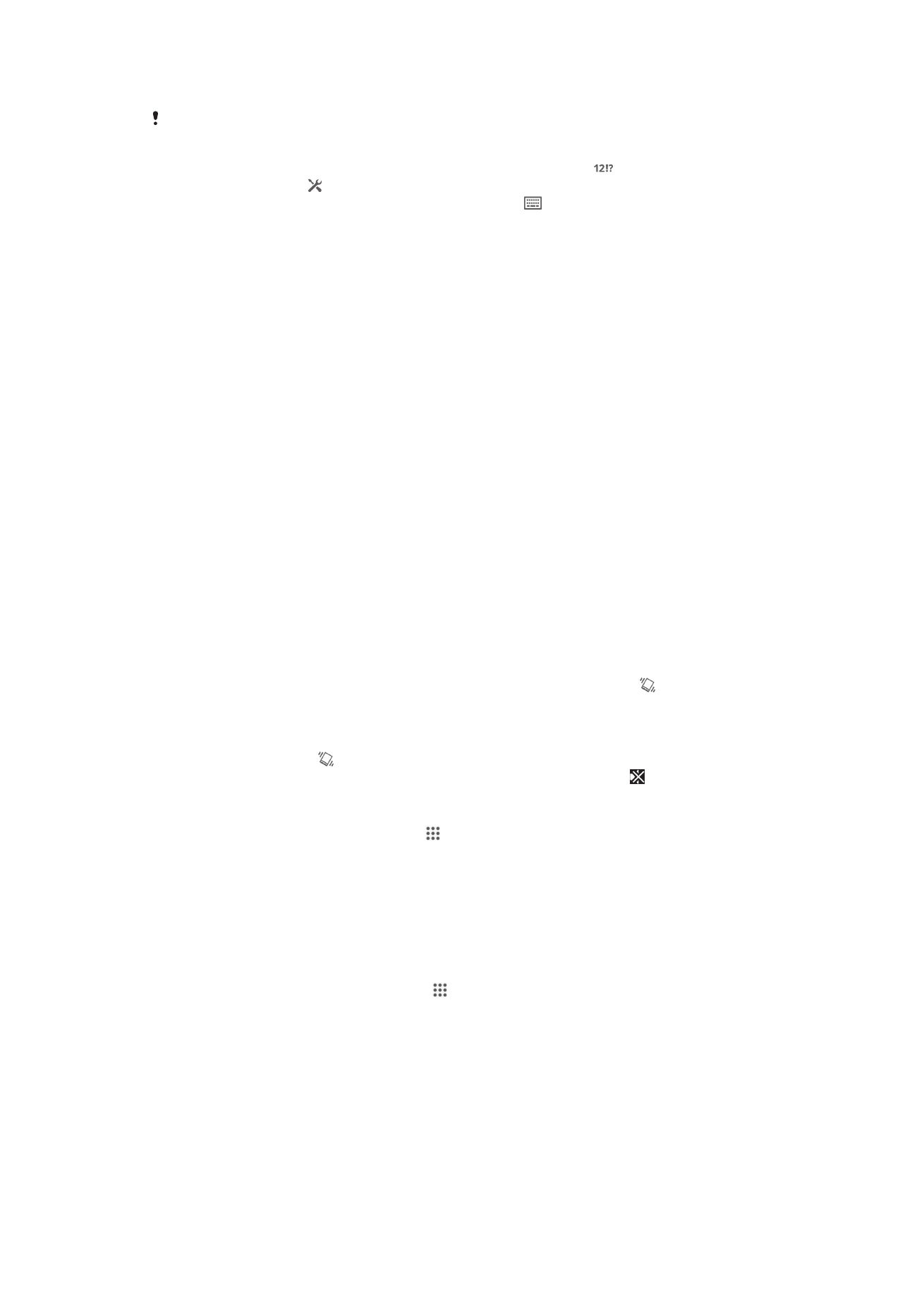
Налаштування пристрою
Ви можете налаштувати декілька установок пристрою відповідно до своїх потреб. Наприклад,
можна змінювати мову, додавати особисту мелодію дзвінка або змінювати яскравість екрана.
Регулювання гучності
Можна регулювати гучність мелодії вхідних дзвінків та сповіщень, а також гучність музики та
відеофайлів.
Налаштування гучності сигналу дзвінка клавішею гучності
•
Натисніть клавішу гучності вгору або вниз.
Щоб відрегулювати гучність відтворення медіафайлів за допомогою клавіші
гучності
•
Під час відтворення аудіо- чи відеофайлів натисніть клавішу гучності вгору або вниз.
Налаштування установок звуку
Ви можете налаштувати декілька установок звуку. Наприклад, ви можете перевести пристрій у
режим "Без звуку", щоб він не дзвонив, коли ви на зустрічі.
Переведення пристрою в режим вібрації
•
Натисніть клавішу гучності вниз, доки на панелі стану не з’явиться піктограма .
Переведення пристрою в беззвучний режим
1
Натисніть клавішу гучності вниз і утримуйте її, доки пристрій не завібрує та на панелі стану
не з’явиться піктограма .
2
Знову натисніть клавішу гучності вниз. На панелі стану з’явиться піктограма .
Установлення пристрій в режим вібрації та дзвінка
1
Перейдіть на Головний екран і торкніться .
2
Знайдіть і торкніться Установки > Звук.
3
Позначте поле Вібрувати під час дзвінка.
Дата й час
Дату та час на пристрої можна змінити.
Установлення дати вручну
1
Перейдіть на Головний екран і торкніться . .
2
Знайдіть і торкніться Установки > Дата і час.
3
Зніміть позначення Автоматичні дата й час, якщо таке є.
4
Торкніться елемента Установити дату.
5
Налаштуйте дату, прокрутивши вгору або вниз.
6
Торкніться елемента Установити.
30
Перед вами онлайн-версія цього видання. © Роздруковувати його можна лише для власного користування.
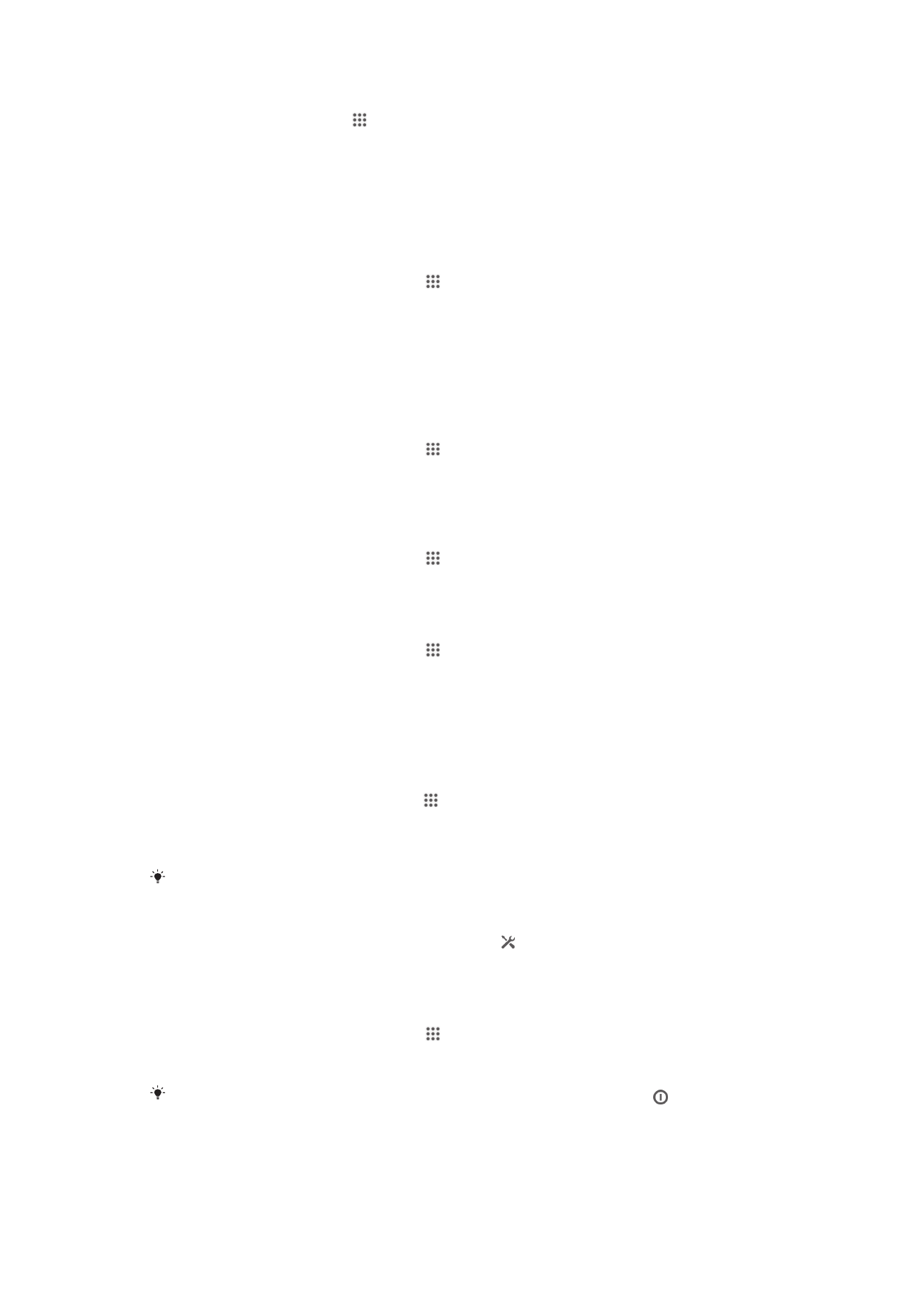
Установлення часу вручну
1
З Головний екран, торкніться .
2
Знайдіть і торкніться Установки > Дата і час.
3
Зніміть позначення Автоматичні дата й час, якщо таке є.
4
Торкніться елемента Установити час.
5
Прокрутіть вгору або донизу, щоб налаштувати години та хвилини.
6
Якщо потрібно, виконайте прокрутку догори, щоб змінити формат ДП на ПП або навпаки.
7
Торкніться елемента Установити.
Установлення часового поясу
1
Перейдіть на Головний екран і торкніться .
2
Знайдіть і торкніться Установки > Дата і час.
3
Зніміть позначення Автоматичний часовий пояс, якщо таке є.
4
Торкніться Вибрати часовий пояс.
5
Виберіть параметр.
Установки сигналу дзвінка
Як встановити сигнал дзвінка
1
Перейдіть на Головний екран і торкніться .
2
Знайдіть і торкніться Установки > Звук > Сигнал дзвінка телеф..
3
Виберіть сигнал дзвінка.
4
Торкніться елемента Готово.
Увімкнення сигналів дотику
1
Перейдіть на Головний екран і торкніться .
2
Знайдіть і торкніться Установки > Звук.
3
Поставте позначки навпроти Звук клавіш та Звуки під час дотику.
Як установити звук сповіщення
1
Перейдіть на Головний екран і торкніться .
2
Знайдіть і торкніться Установки > Звук > Звук сповіщення.
3
Виберіть звук, що відтворюватиметься при надходженні сповіщень.
4
Торкніться елемента Готово.
Установки екрана
Налаштування яскравості екрана
1
Перейдіть на головний екран і торкніться .
2
Знайдіть і торкніться Установки > Дисплей > Яскравість.
3
Зніміть позначення Пристосування до умов освітлення, якщо його встановлено.
4
Перетягніть повзунок, щоб налаштувати яскравість.
Зменшіть рівень яскравості, щоб збільшити продуктивність акумулятора.
Установлення вібрації екрана під час дотику
1
Перетягніть панель стану вниз і послідовно торкніться > Звук.
2
Позначте Вібрація під час дотику. Тепер, коли ви торкатиметеся програмних клавіш і
деяких програм, екран вібруватиме.
Налаштування часу очікування до вимкнення екрана
1
Перейдіть на Головний екран і торкніться .
2
Знайдіть і торкніться Установки > Дисплей > Режим сну.
3
Виберіть параметр.
Екран можна швидко вимкнути коротким натисканням клавіші живлення .
Установки мови
Ви можете вибрати мову за промовчанням для свого пристрою, а за потреби змінити її.
31
Перед вами онлайн-версія цього видання. © Роздруковувати його можна лише для власного користування.
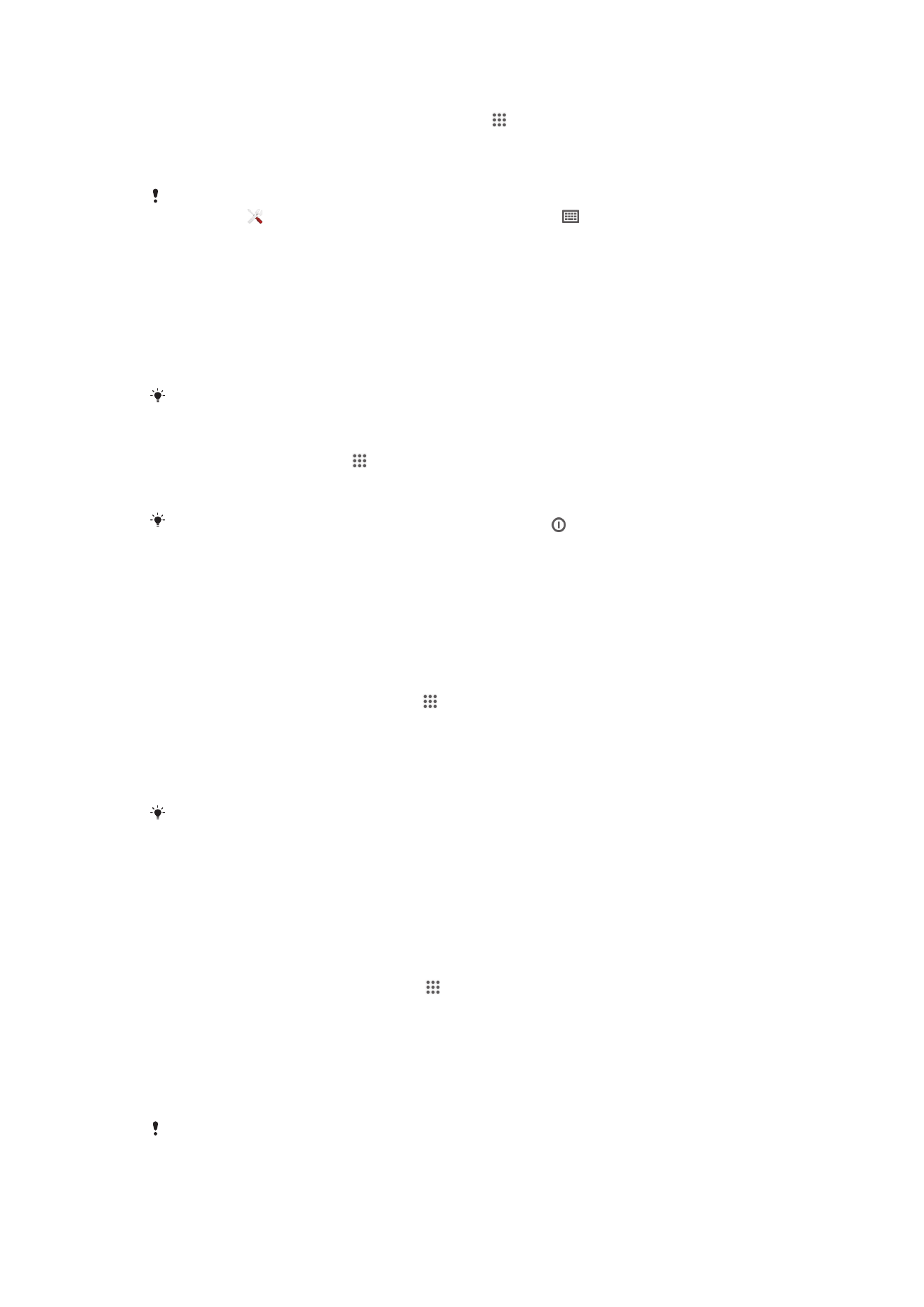
Як змінити мову
1
Перейдіть на Головний екран і торкніться піктограми .
2
Знайдіть і торкніться Установки > Мова та введення > Мова.
3
Виберіть потрібну опцію.
4
Торкніться елемента OK.
Якщо мову вибрано неправильно й не вдається прочитати текст меню, знайдіть
піктограму та торкніться її. Потім виберіть текст поруч із
і виберіть перший елемент
у меню, що відкриється. Тепер ви можете вибрати потрібну мову.
Режим "У літаку"
У режимі "У літаку" функції мережі та радіо буде вимкнено, щоб уникнути негативного впливу
телефону на роботу чутливого обладнання. Однак ви можете грати у ігри, слухати музику,
передивлятися відеокліпи та інший вміст, якщо він зберігається на вашій картці пам’яті або
вбудованій пам'яті. Також, якщо у вас увімкнені сигнали будильника, ви можете чути та бачити ці
сигнали.
При переході до режиму "В літаку" зменшується споживання заряду акумулятора.
Увімкнення режиму «У літаку»
1
З Головний екран, торкніться .
2
Знайдіть і торкніться Установки > Більше....
3
Позначте поле Режим "У літаку".
Також можна натиснути й утримувати клавішу живлення , а потім вибрати Режим "У
літаку" в меню, що відкриється.
Режим керування в рукавичках
Завдяки режиму керування в рукавичках ви можете керувати екраном пристрою, одягнувши
рукавички. У режимі керування в рукавичках в області екрана, де зареєстровано дотик, з’являється
кільце курсора.
Увімкнення режиму керування в рукавичках
1
Перейдіть на Головний екран, торкніться > Установки > Дисплей і переконайтеся,
що встановлено позначку Режим рукавичок.
2
Заблокуйте екран пристрою.
3
Одягніть рукавички.
4
Пальцем у рукавичці розблокуйте екран. Режим керування в рукавичках буде ввімкнуто.
Пристрій залишатиметься в цьому режимі, доки екран не буде знову заблоковано.
Чутливість залежить від розміру області контакту між екраном і пальцем у рукавичці,
яким ви керуєте екраном. Якщо область контакту надто мала, чутливість буде низька,
тому режим керування в рукавичках увімкнути не вдасться.